《Jetpack Compose从入门到实战》第三章 定制 UI 视图

目录
- 配置颜色、字体与形状
- Welcome Page
- Login Page
- Home Page
- 主题
- CompositionLocal
配置颜色、字体与形状
-ui.theme.Color.kt
val pink100 = Color(0xFFFFF1F1)
val pink900 = Color(0xFF3F2C2C)
val white = Color(0xFFFFFFFF)
val white850 = Color(0xD9FFFFFF)
val gray = Color(0xFF232323)
- ui.theme.Type.kt
先将Nunito Sans字体家族放入 res/font,再根据设计稿写代码
val nunitoSansFamily = FontFamily(Font(R.font.nunitosans_light, FontWeight.Light),Font(R.font.nunitosans_semibold, FontWeight.SemiBold),Font(R.font.nunitosans_bold, FontWeight.Bold)
)val h1 = TextStyle(fontSize = 18.sp,fontFamily = nunitoSansFamily,fontWeight = FontWeight.Bold
)
val h2 = TextStyle(fontSize = 14.sp,letterSpacing = 0.15.sp,fontFamily = nunitoSansFamily,fontWeight = FontWeight.Bold
)
val subtitle1 = TextStyle(fontSize = 16.sp,fontFamily = nunitoSansFamily,fontWeight = FontWeight.Light
)
val body1 = TextStyle(fontSize = 14.sp,fontFamily = nunitoSansFamily,fontWeight = FontWeight.Light
)
val body2 = TextStyle(fontSize = 12.sp,fontFamily = nunitoSansFamily,fontWeight = FontWeight.Light
)
val button = TextStyle(fontSize = 14.sp,letterSpacing = 1.sp,fontFamily = nunitoSansFamily,fontWeight = FontWeight.SemiBold,color = white
)
val caption = TextStyle(fontSize = 12.sp,fontFamily = nunitoSansFamily,fontWeight = FontWeight.SemiBold
)
- ui.theme/Shape.kt
Welcome Page
@Preview(showBackground = true)
@Composable
fun WelcomeTitle() {Column(horizontalAlignment = Alignment.CenterHorizontally,modifier = Modifier.fillMaxWidth()) {Image(painter = rememberVectorPainter(image = ImageVector.vectorResource(id = R.drawable.ic_light_logo)),contentDescription = "weclome_logo",modifier = Modifier.wrapContentWidth().height(32.dp))Box(modifier = Modifier.fillMaxWidth().height(32.dp),contentAlignment = Alignment.BottomCenter) {Text(text = "Beautiful home garden solutions",textAlign = TextAlign.Center,style = subtitle1,color = gray)}}
}@Preview(showBackground = true)
@Composable
fun WelcomeButtons() {Column(horizontalAlignment = Alignment.CenterHorizontally,modifier = Modifier.fillMaxWidth()){Button(onClick = { },modifier = Modifier.height(48.dp).padding(horizontal = 16.dp).fillMaxWidth().clip(medium),colors = ButtonDefaults.buttonColors(backgroundColor = pink900)) {Text(text = "Create account",style = button,color = white)}Spacer(modifier = Modifier.height(24.dp))TextButton(onClick = { },) {Text(text = "Log in",style = button,color = pink900,)}}
}@Preview(showBackground = true)
@Composable
fun LeafImage() {Image(painter = rememberVectorPainter(image = ImageVector.vectorResource(id = R.drawable.ic_light_welcome_illos)),contentDescription = "weclome_illos",modifier = Modifier.wrapContentSize().padding(start = 88.dp))
}@Preview(showBackground = true)
@Composable
fun WelcomeContent() {Column(modifier = Modifier.fillMaxSize()) {Spacer(Modifier.height(72.dp))LeafImage()Spacer(modifier = Modifier.height(48.dp))WelcomeTitle()Spacer(modifier = Modifier.height(40.dp))WelcomeButtons()}
}@Composable
fun WelcomePage() {Box(modifier = Modifier.fillMaxSize().background(pink100)) {Image(painter = rememberVectorPainter(image = ImageVector.vectorResource(id = R.drawable.ic_light_welcome_bg)),contentDescription = "weclome_bg",modifier = Modifier.fillMaxSize())WelcomeContent()}
}
Login Page
@Preview(showBackground = true)
@Composable
fun TopText() {Row(modifier = Modifier.fillMaxWidth(),horizontalArrangement = Arrangement.SpaceBetween) {var keywordPre = "By Clicking below you agree to our".split(" ")var keywordPost = "and consent".split(" ")for (word in keywordPre) {Text(text = word,style = body2,color = gray,)}Text(text = "Terms of Use",style = body2,color = gray,textDecoration = TextDecoration.Underline)for (word in keywordPost) {Text(text = word,style = body2,color = gray,)}}
}@Preview(showBackground = true)
@Composable
fun BottomText() {Row(modifier = Modifier.fillMaxWidth(),horizontalArrangement = Arrangement.Center) {Text(text = " to Our ",style = body2,color = gray)Text(text = "Privacy Policy.",style = body2,color = gray,textDecoration = TextDecoration.Underline)}
}@Preview(showBackground = true)
@Composable
fun HintWithUnderline() {Column(modifier = Modifier.paddingFromBaseline(top = 24.dp, bottom = 16.dp)){TopText()BottomText()}
}@Preview(showBackground = true)
@Composable
fun LoginInputBox() {Column {OutlinedTextField(value = "",onValueChange = {},modifier = Modifier.fillMaxWidth().height(56.dp).clip(small),placeholder = {Text(text = "Email address",style = body1,color = gray)})Spacer(modifier = Modifier.height(8.dp))OutlinedTextField(value = "",onValueChange = {},modifier = Modifier.fillMaxWidth().height(56.dp).clip(small),placeholder = {Text(text = "Password(8+ Characters)",style = body1,color = gray)})}
}@Preview(showBackground = true, showSystemUi = false)
@Composable
fun LoginTitle() {Text(text = "Log in with email",modifier = Modifier.fillMaxWidth().paddingFromBaseline(top = 184.dp, bottom = 16.dp),style = h1,color = gray,textAlign = TextAlign.Center)
}@Preview(showBackground = true)
@Composable
fun LoginButton() {Button(onClick = { },modifier = Modifier.height(48.dp).fillMaxWidth().clip(medium),colors = ButtonDefaults.buttonColors(backgroundColor = pink900)) {Text(text = "Log in",style = button,color = white)}
}@Composable
fun LoginPage() {Column(Modifier.fillMaxSize().background(white).padding(horizontal = 16.dp)) {LoginTitle()LoginInputBox()HintWithUnderline()LoginButton()}
}@Composable
@Preview
fun LoginPageLightPreview() {BloomTheme() {LoginPage()}
}
Home Page
val small = RoundedCornerShape(4.dp)
val medium = RoundedCornerShape(24.dp)val shapes = Shapes(small = RoundedCornerShape(4.dp),medium = RoundedCornerShape(4.dp),large = RoundedCornerShape(0.dp)
)
data class ImageItem(val name: String, val resId: Int)val bloomBannerList = listOf(ImageItem("Desert chic", R.drawable.desert_chic),ImageItem("Tiny terrariums", R.drawable.tiny_terrariums),ImageItem("Jungle Vibes", R.drawable.jungle_vibes)
)val bloomInfoList = listOf(ImageItem("Monstera", R.drawable.monstera),ImageItem("Aglaonema", R.drawable.aglaonema),ImageItem("Peace lily", R.drawable.peace_lily),ImageItem("Fiddle leaf tree", R.drawable.fiddle_leaf),ImageItem("Desert chic", R.drawable.desert_chic),ImageItem("Tiny terrariums", R.drawable.tiny_terrariums),ImageItem("Jungle Vibes", R.drawable.jungle_vibes)
)val navList = listOf(ImageItem("Home", R.drawable.ic_home),ImageItem("Favorites", R.drawable.ic_favorite_border),ImageItem("Profile", R.drawable.ic_account_circle),ImageItem("Cart", R.drawable.ic_shopping_cart)
)@Preview(showBackground = true)
@Composable
fun BloomRowBanner() {Column {Box(Modifier.fillMaxWidth()) {Text(text = "Browse themes",style = h1,color = gray,modifier = Modifier.fillMaxWidth().paddingFromBaseline(top = 32.dp))}Spacer(modifier = Modifier.height(16.dp))LazyRow(modifier = Modifier.height(136.dp)) {items(bloomBannerList.size) {if (it != 0) {Spacer(modifier = Modifier.width(8.dp))}PlantCard(bloomBannerList[it])}}}
}@Preview(showBackground = true)
@Composable
fun BloomInfoList() {Column {Row(Modifier.fillMaxWidth(),horizontalArrangement = Arrangement.SpaceBetween) {Text(text = "Design your home garden",style = h1,color = gray,modifier = Modifier.paddingFromBaseline(top = 40.dp))Icon(painterResource(id = R.drawable.ic_filter_list),"filter",modifier = Modifier.padding(top = 24.dp).size(24.dp))}Spacer(modifier = Modifier.height(16.dp))LazyColumn(modifier = Modifier.fillMaxWidth(),contentPadding = PaddingValues(bottom = 56.dp)) {items(bloomInfoList.size) {if (it != 0) {Spacer(modifier = Modifier.height(8.dp))}DesignCard(bloomInfoList[it])}}}
}@Preview(showBackground = true)
@Composable
fun SearchBar() {Box {TextField(value = "",onValueChange = {},modifier = Modifier.fillMaxWidth().height(56.dp).clip(RoundedCornerShape(4.dp)).border(BorderStroke(1.dp, Color.Black)),leadingIcon = {Icon(painter = rememberVectorPainter(image = ImageVector.vectorResource(id = R.drawable.ic_search)),contentDescription = "search",modifier = Modifier.size(18.dp))},placeholder = {Text(text = "Search",style = body1,color = gray)},colors = TextFieldDefaults.outlinedTextFieldColors(backgroundColor = white,unfocusedBorderColor = white,focusedBorderColor = white,),)}
}@Composable
fun HomePage() {Scaffold(bottomBar = {BottomBar()}) {Column(Modifier.fillMaxSize().background(white).padding(horizontal = 16.dp)) {Spacer(modifier = Modifier.height(40.dp))SearchBar()BloomRowBanner()BloomInfoList()}}
}@Composable
fun DesignCard(plant: ImageItem) {Row(modifier = Modifier.fillMaxWidth()) {Image(painterResource(id = plant.resId),contentScale = ContentScale.Crop,contentDescription = "image",modifier = Modifier.size(64.dp).clip(RoundedCornerShape(4.dp)))Spacer(modifier = Modifier.width(16.dp))Column {Row(modifier = Modifier.fillMaxWidth(), horizontalArrangement = Arrangement.SpaceBetween) {Column {Text(text = plant.name,style = h2,color = gray,modifier = Modifier.paddingFromBaseline(top = 24.dp))Text(text = "This is a description",style = body1,color = gray,modifier = Modifier)}Checkbox(modifier = Modifier.padding(top = 24.dp).size(24.dp),checked = false,onCheckedChange = {// plant.enable = it},colors = CheckboxDefaults.colors(checkmarkColor = white))}Divider(color = gray, modifier = Modifier.padding(top = 16.dp), thickness = 0.5.dp)}}
}@Composable
fun PlantCard(plant: ImageItem) {Card(modifier = Modifier.size(136.dp).clip(RoundedCornerShape(4.dp))) {Column {Image(painterResource(id = plant.resId),contentScale = ContentScale.Crop,contentDescription = "image",modifier = Modifier.fillMaxWidth().height(96.dp))Box(Modifier.fillMaxWidth().padding(start = 16.dp)) {Text(text = plant.name,style = h2,color = gray,modifier = Modifier.fillMaxWidth().paddingFromBaseline(top = 24.dp, bottom = 16.dp))}}}
}@Composable
fun BottomBar() {BottomNavigation(elevation = 16.dp,modifier = Modifier.fillMaxWidth().height(56.dp).background(pink100)) {navList.forEach {BottomNavigationItem(onClick = {},icon = {Icon(painterResource(id = it.resId),contentDescription = null,modifier = Modifier.size(24.dp),)},label = {Text(it.name,style = caption,color = gray,)},selected = ("Home" == it.name))}}
}@Preview(showBackground = true)
@Composable
fun BottomBarPreview() {BloomTheme() {BottomBar()}
}@Preview(showBackground = true)
@Composable
fun DesignCardPreview() {BloomTheme() {DesignCard(bloomInfoList[0])}
}@Preview(showBackground = true)
@Composable
fun PlantCardPreview() {BloomTheme() {PlantCard(bloomBannerList[0])}
}@Preview(showBackground = true)
@Composable
fun HomePageLightPreview() {BloomTheme() {HomePage()}
}
主题
private val BloomLightColorPaltte = lightColors(primary = pink100,secondary = pink900,background = white,surface = white850,onPrimary = gray,onSecondary = white,onBackground = gray,onSurface = gray,
)private val BloomDarkColorPaltte = darkColors(primary = green900,secondary = green300,background = gray,surface = white150,onPrimary = white,onSecondary = gray,onBackground = white,onSurface = white850
)open class WelcomeAssets private constructor(var background: Int,var illos: Int,var logo: Int
) {object LightWelcomeAssets : WelcomeAssets(background = R.drawable.ic_light_welcome_bg,illos = R.drawable.ic_light_welcome_illos,logo = R.drawable.ic_light_logo)object DarkWelcomeAssets : WelcomeAssets(background = R.drawable.ic_dark_welcome_bg,illos = R.drawable.ic_dark_welcome_illos,logo = R.drawable.ic_dark_logo)
}internal var LocalWelcomeAssets = staticCompositionLocalOf { WelcomeAssets.LightWelcomeAssets as WelcomeAssets }val MaterialTheme.welcomeAssets@Composable@ReadOnlyComposableget() = LocalWelcomeAssets.currentenum class BloomTheme {LIGHT, DARK
}@Composable
fun BloomTheme(theme: BloomTheme = BloomTheme.LIGHT, content: @Composable() () -> Unit) {CompositionLocalProvider(LocalWelcomeAssets provides if (theme == BloomTheme.DARK) WelcomeAssets.DarkWelcomeAssets else WelcomeAssets.LightWelcomeAssets,) {MaterialTheme(colors = if (theme == BloomTheme.DARK) BloomDarkColorPaltte else BloomLightColorPaltte,typography = bloomTypoGraphy,shapes = shapes,content = content)}
}CompositionLocal
CompositionLocal 是 Jetpack Compose 中的一种数据传递方式。它可以在组合组件之间传递可变数据,而无需通过 props 或 state 管理器来传递数据。这个特性比传统的数据传递方式更为高效和方便。
例如,我们可以通过 CompositionLocal 在应用程序的不同部分中传递数据,如主题、语言环境、字体等。这个特性可以让我们在组合应用程序中更轻松地使用全局状态,而不必每次都传递数据。
此外,CompositionLocal 还可以用于实现本地化和自定义主题等功能的高效性。因此,它是 Jetpack Compose 中非常重要的一个组成部分。
- 如果CompositonLocal提供得知发生更改的可能性很小或永远无法改变,利用staticCompositionLocal能显著提升性能
总结
- 所有视图组件建议用顶级函数声明
随笔:
- 简历 遇到什么问题,用了什么方法,如何进行优化
《Jetpack Compose从入门到实战》第一章 全新的 Android UI 框架
《Jetpack Compose从入门到实战》 第二章 了解常用UI组件
相关文章:

《Jetpack Compose从入门到实战》第三章 定制 UI 视图
目录 配置颜色、字体与形状Welcome PageLogin PageHome Page 主题CompositionLocal 配置颜色、字体与形状 -ui.theme.Color.kt val pink100 Color(0xFFFFF1F1) val pink900 Color(0xFF3F2C2C) val white Color(0xFFFFFFFF) val white850 Color(0xD9FFFFFF) val gray Col…...
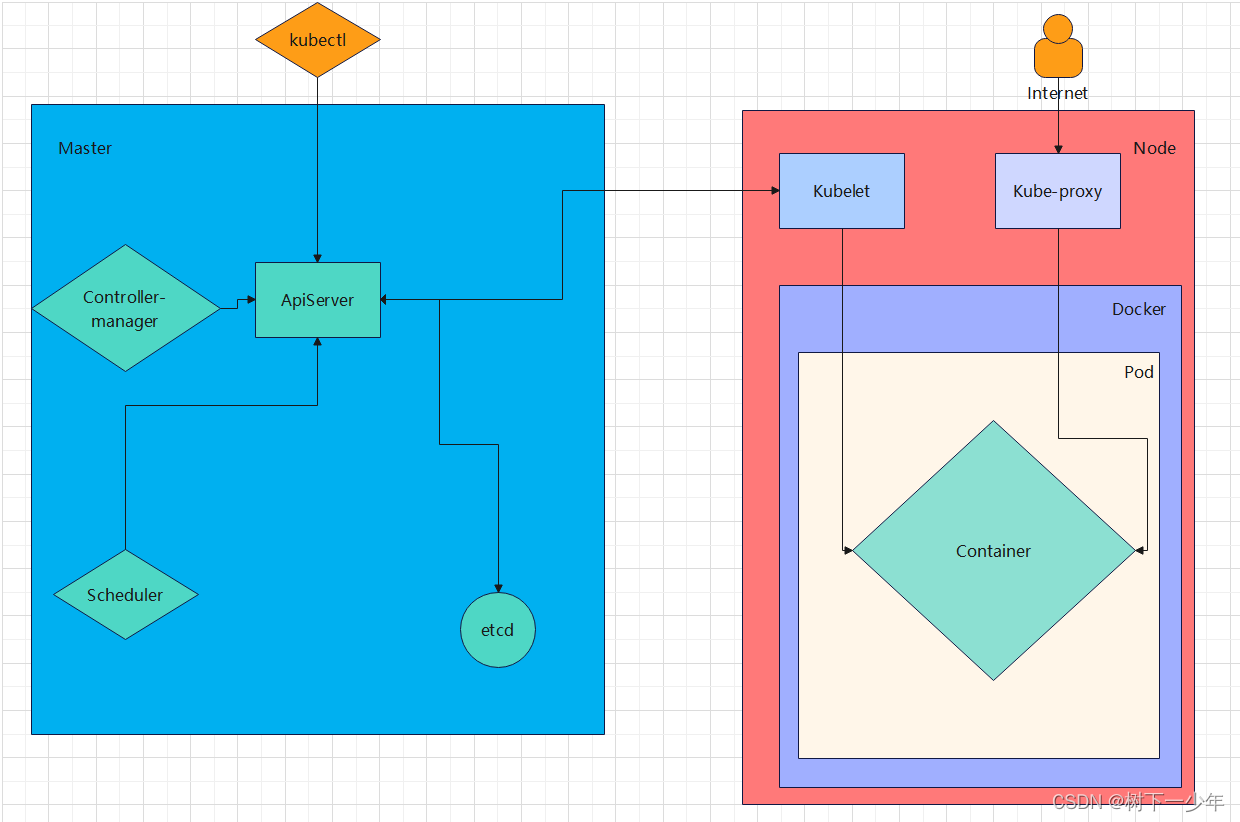
Kubernetes组件和架构简介
目录 一.概念简介 1.含义: 2.主要功能: 3.相关概念: 二.组件和架构介绍 1.master:集群的控制平面,管理集群 2.node:集群的数据平面,为容器提供工作环境 3.kubernetes简单架构图解 一.概…...
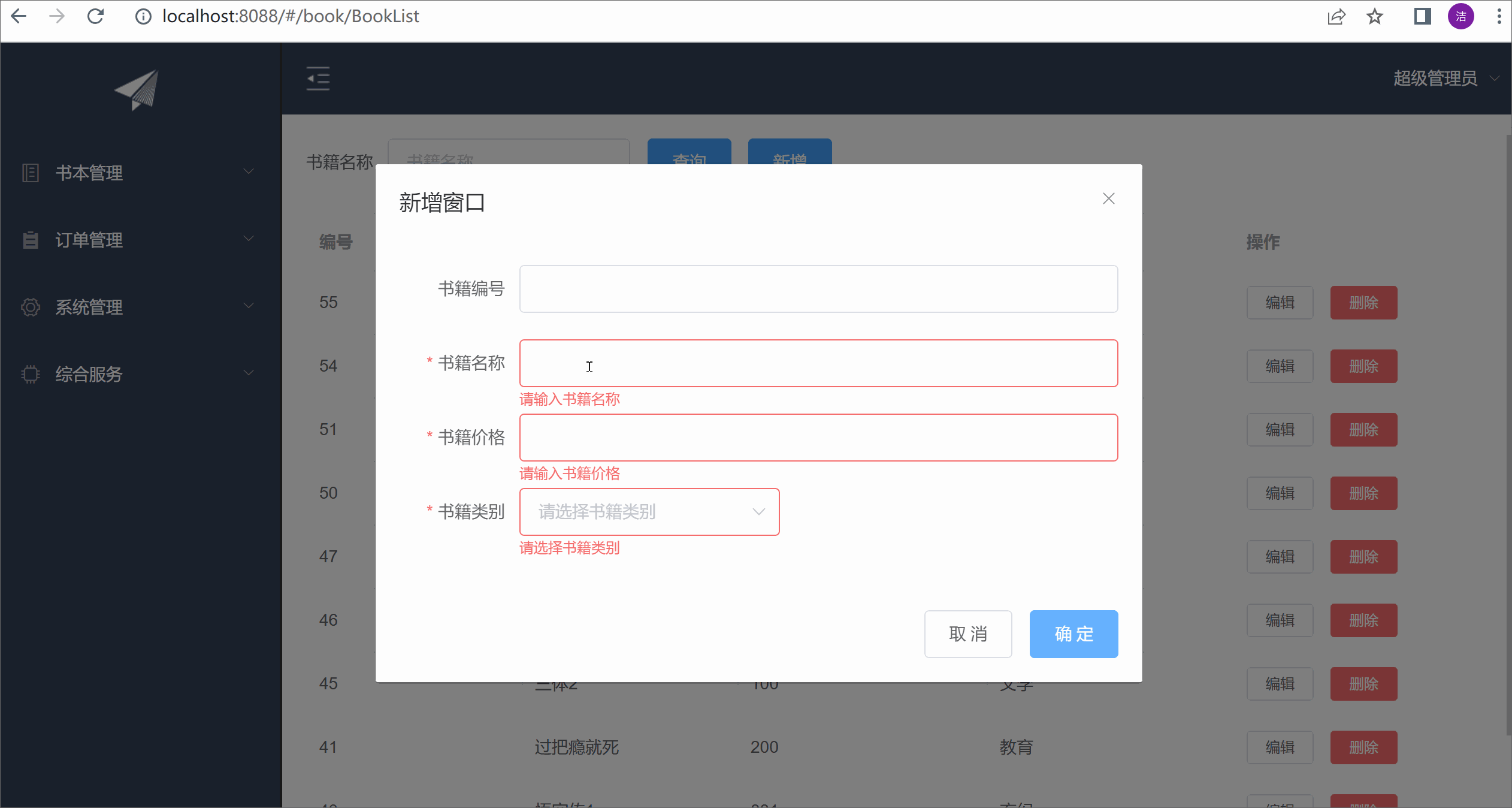
ElementUI实现增删改功能以及表单验证
目录 前言 BookList.vue action.js 展示效果 前言 本篇还是在之前的基础上,继续完善功能。上一篇完成了数据表格的查询,这一篇完善增删改,以及表单验证。 BookList.vue <template><div class"books" style"pa…...

C++中有哪些运算符以及它们的优先级?
C中常用的运算符包括算术运算符、赋值运算符、关系运算符、逻辑运算符、位运算符等。这里列举一些常见的运算符以及它们的优先级(从高到低): 圆括号()一元正号、一元负号-数组下标[]成员选择符(点号.、箭头…...

uboot启动流程-涉及_main汇编函数
一. uboot启动流程涉及函数 本文简单分析一下 save_boot_params_ret调用的函数:_main汇编函数。 本文继之前文章的学习,地址如下: uboot启动流程-涉及s_init汇编函数_凌肖战的博客-CSDN博客 二. uboot启动流程涉及的 _main汇编函数 经过之…...

此芯科技加入百度飞桨硬件生态共创计划,加速端侧AI生态布局
近日,此芯科技(上海)有限公司(以下简称“此芯科技”)与百度签署硬件生态共创计划合作协议,正式加入由百度发起的硬件生态共创计划。双方将共同推动端侧AI和大模型在个人计算、车载计算以及元宇宙计算等领域…...
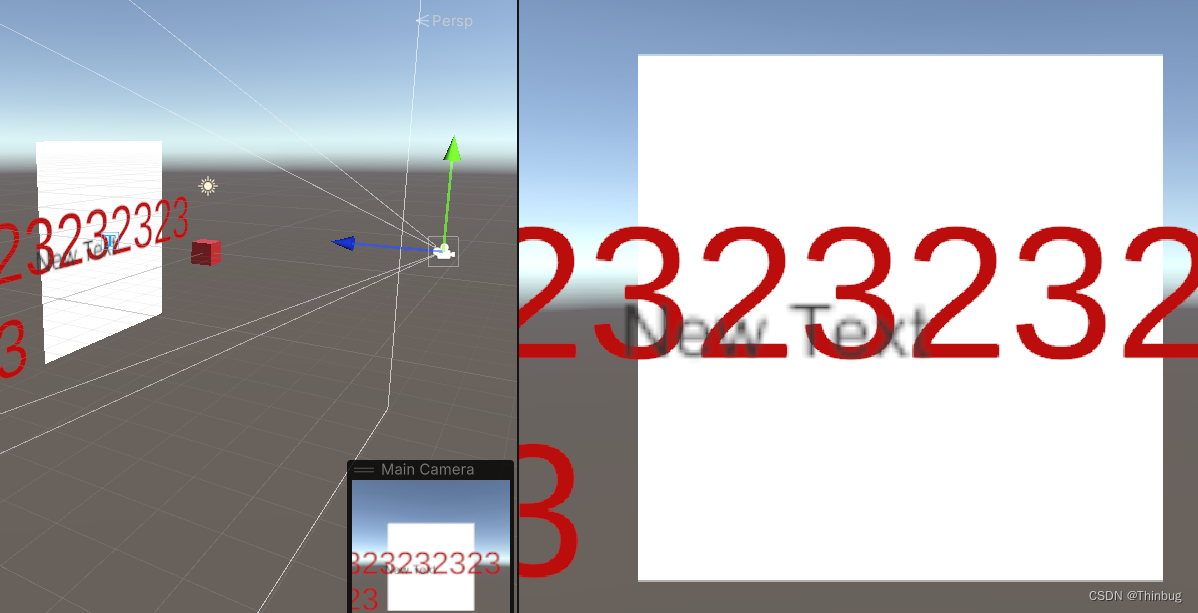
Unity把UGUI再World模式下显示到相机最前方
Unity把UGUI再World模式下显示到相机最前方 通过脚本修改Shader 再VR里有时候要把3D的UI显示到相机最前方,加个UI相机会坏事,可以通过修改unity_GUIZTestMode来解决。 测试用例 测试用例如下: 场景包含一个红色的盒子,一个UI…...
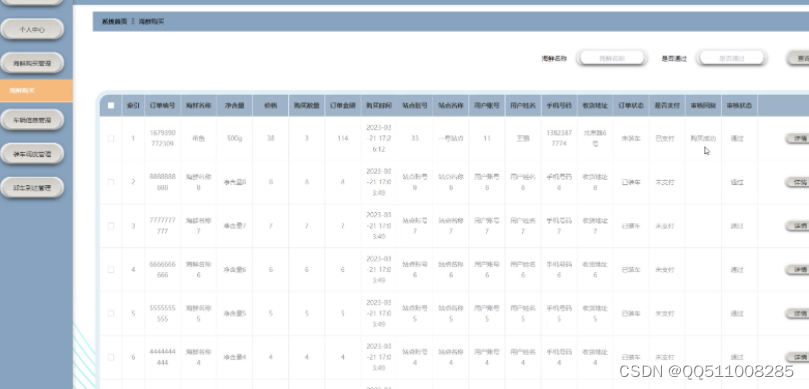
nodejs+vue活鲜物流监控系统elementui
第3章 系统分析 5 3.1 需求分析 5 3.2 系统可行性分析 5 3.2.1技术可行性:技术背景 5 3.2.2经济可行性 6 3.2.3操作可行性: 6 3.3 项目设计目标与原则 6 3.4系统流程分析 7 3.4.1操作流程 7 3.4.2添加信息流程 8 3.4.3删除信息流程 9 第4章 系统设计 11 …...
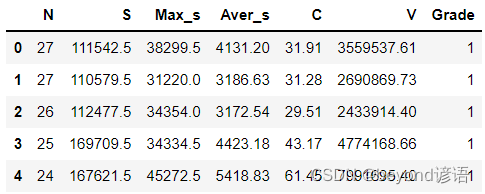
数据集划分——train_test_split函数使用说明
当我们拿到数据集时,首先需要对数据集进行划分训练集和测试集,sklearn提供了相应的函数供我们使用 一、讲解 快速随机划分数据集,可自定义比例进行划分训练集和测试集 二、官网API 官网API sklearn.model_selection.train_test_split(*a…...

Pytorch中关于forward函数的理解与用法
目录 前言1. 问题所示2. 原理分析2.1 forward函数理解2.2 forward函数用法 前言 深入深度学习框架的代码,发现forward函数没有被显示调用 但代码确重写了forward函数,于是好奇是不是python的魔术方法作用 1. 问题所示 代码如下所示: cla…...
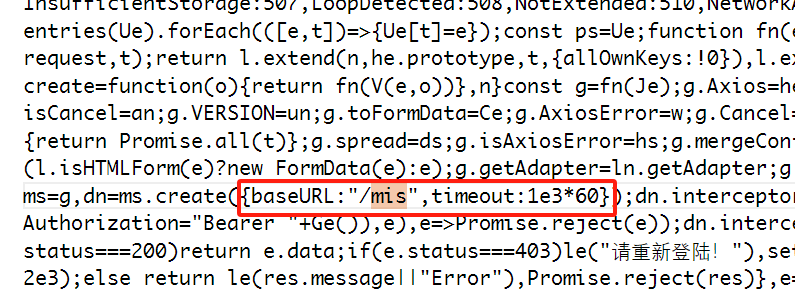
vite跨域proxy设置与开发、生产环境的接口配置,接口在生产环境下,还能使用proxy代理地址吗
文章目录 vite的proxy开发环境设置如果后端没有提供可以替换的/mis等可替换的后缀的处理办法接口如何区分.env.development开发和.env.production生产环境接口在生产环境下,还能使用proxy代理地址吗? vite的proxy开发环境设置 环境: vite 4…...
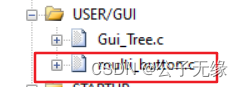
【嵌入式】使用MultiButton开源库驱动按键并控制多级界面切换
目录 一 背景说明 二 参考资料 三 MultiButton开源库移植 四 设计实现--驱动按键 五 设计实现--界面处理 一 背景说明 需要做一个通过不同按键控制多级界面切换以及界面动作的程序。 查阅相关资料,发现网上大多数的应用都比较繁琐,且对于多级界面的…...

【数据结构】树的概念理解和性质推导(保姆级详解,小白必看系列)
目录 一、前言 🍎 为什么要学习非线性结构 ---- 树(Tree) 💦 线性结构的优缺点 💦 优化方案 ----- 树(Tree) 💦 树的讲解流程 二、树的概念及结构 🍐 树的概念 &…...
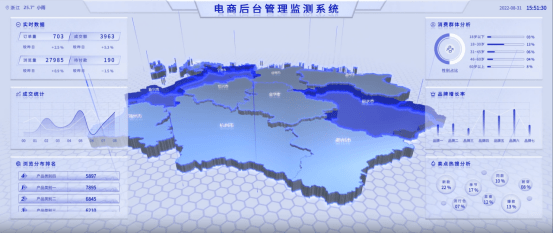
融合之力:数字孪生、人工智能和数据分析的创新驱动
数字孪生、人工智能(AI)和数据分析是当今科技领域中的三个重要概念,它们之间存在着紧密的关联和互动,共同推动了许多领域的创新和发展。 一、概念 数字孪生是一种数字化的模拟技术,它通过复制现实世界中的物理实体、…...

Spring的注解开发-Spring配置类的开发
Bean配置类的注解开发 Component等注解替代了<bean>标签,但像<import>、<context:componentScan>等非<bean>标签怎样去使用注解去替代呢?定义一个配置类替代原有的xml配置文件,<bean>标签以外的标签ÿ…...
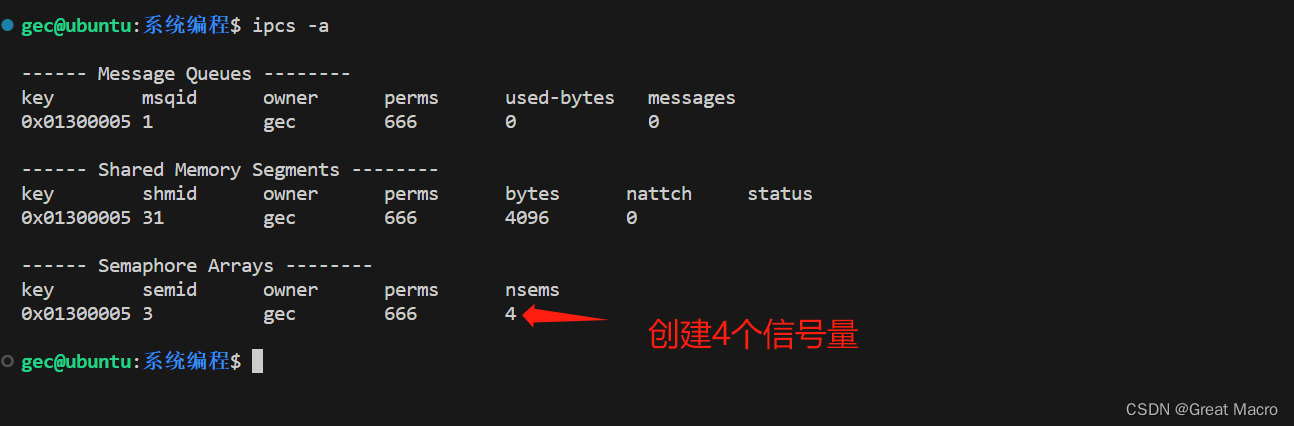
Linux系统编程系列之进程间通信-信号量组
一、什么是信号量组 信号量组是信号量的一种, 是system-V三种IPC对象之一,是进程间通信的一种方式。 二、信号量组的特性 信号量组不是用来传输数据的,而是作为“旗语”,用来协调各进程或者线程工作的。信号量组可以一次性在其内…...

centos 6使用yum安装软件
1. 执行以下命令,查看当前操作系统 CentOS 版本。 cat /etc/centos-release返回结果如下图所示,则说明当前操作系统版本为 CentOS 6.9。 2. 执行以下命令,编辑 CentOS-Base.repo 和CentOS-Epel.repo文件。 vim /etc/yum.repos.d/CentOS-Bas…...
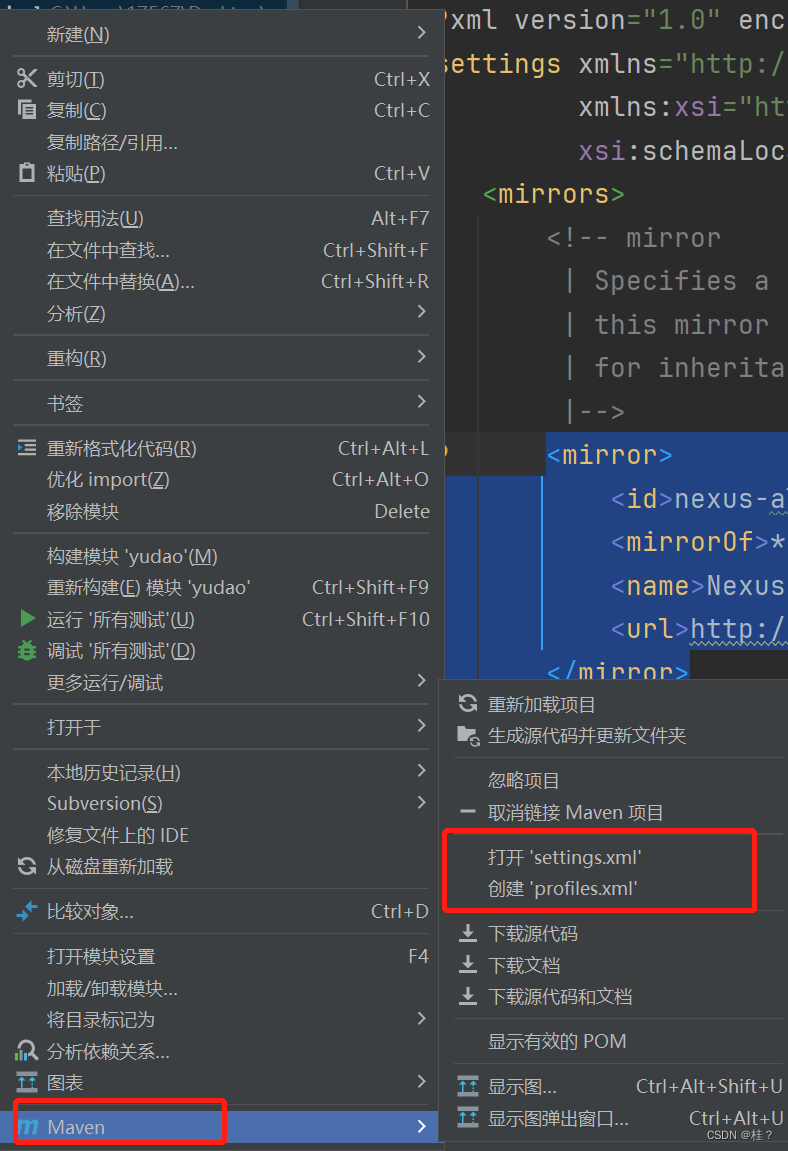
maven无法下载时的解决方法——笔记
右键项目然后点击创建setting.xml(因为现在创建了,所以没显示了,可以直接点击打开setting.xml) 然后添加 <mirror><id>nexus-aliyun</id><mirrorOf>*,!jeecg,!jeecg-snapshots</mirrorOf><name…...

Java Spring Boot 开发框架
Spring Boot是一种基于Java编程语言的开发框架,它的目标是简化Java应用程序的开发过程。Spring Boot提供了一种快速、易于使用的方式来创建独立的、生产级别的Java应用程序。本文将介绍Spring Boot的特性、优势以及如何使用它来开发高效、可靠的应用程序。 一、简介…...

Pytorch学习记录-1-张量
1. 张量 (Tensor): 数学中指的是多维数组; torch.Tensor data: 被封装的 Tensor dtype: 张量的数据类型 shape: 张量的形状 device: 张量所在的设备,GPU/CPU requires_grad: 指示是否需要计算梯度 grad: data 的梯度 grad_fn: 创建 Tensor 的 Functio…...

CVPR 2025 MIMO: 支持视觉指代和像素grounding 的医学视觉语言模型
CVPR 2025 | MIMO:支持视觉指代和像素对齐的医学视觉语言模型 论文信息 标题:MIMO: A medical vision language model with visual referring multimodal input and pixel grounding multimodal output作者:Yanyuan Chen, Dexuan Xu, Yu Hu…...

R语言AI模型部署方案:精准离线运行详解
R语言AI模型部署方案:精准离线运行详解 一、项目概述 本文将构建一个完整的R语言AI部署解决方案,实现鸢尾花分类模型的训练、保存、离线部署和预测功能。核心特点: 100%离线运行能力自包含环境依赖生产级错误处理跨平台兼容性模型版本管理# 文件结构说明 Iris_AI_Deployme…...

云启出海,智联未来|阿里云网络「企业出海」系列客户沙龙上海站圆满落地
借阿里云中企出海大会的东风,以**「云启出海,智联未来|打造安全可靠的出海云网络引擎」为主题的阿里云企业出海客户沙龙云网络&安全专场于5.28日下午在上海顺利举办,现场吸引了来自携程、小红书、米哈游、哔哩哔哩、波克城市、…...

YSYX学习记录(八)
C语言,练习0: 先创建一个文件夹,我用的是物理机: 安装build-essential 练习1: 我注释掉了 #include <stdio.h> 出现下面错误 在你的文本编辑器中打开ex1文件,随机修改或删除一部分,之后…...
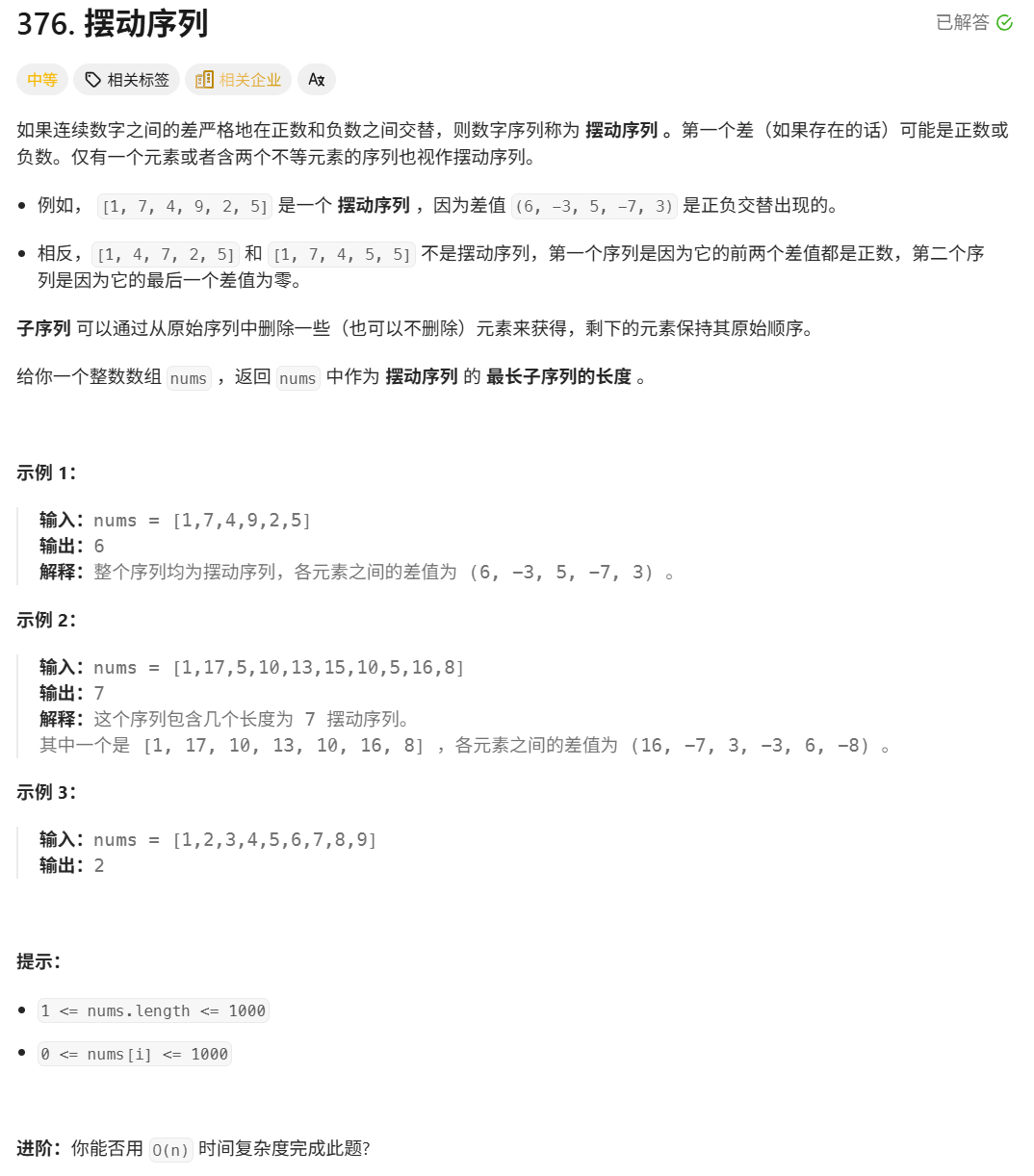
376. Wiggle Subsequence
376. Wiggle Subsequence 代码 class Solution { public:int wiggleMaxLength(vector<int>& nums) {int n nums.size();int res 1;int prediff 0;int curdiff 0;for(int i 0;i < n-1;i){curdiff nums[i1] - nums[i];if( (prediff > 0 && curdif…...

使用van-uploader 的UI组件,结合vue2如何实现图片上传组件的封装
以下是基于 vant-ui(适配 Vue2 版本 )实现截图中照片上传预览、删除功能,并封装成可复用组件的完整代码,包含样式和逻辑实现,可直接在 Vue2 项目中使用: 1. 封装的图片上传组件 ImageUploader.vue <te…...

实现弹窗随键盘上移居中
实现弹窗随键盘上移的核心思路 在Android中,可以通过监听键盘的显示和隐藏事件,动态调整弹窗的位置。关键点在于获取键盘高度,并计算剩余屏幕空间以重新定位弹窗。 // 在Activity或Fragment中设置键盘监听 val rootView findViewById<V…...
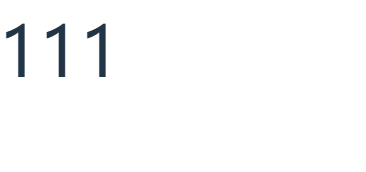
ios苹果系统,js 滑动屏幕、锚定无效
现象:window.addEventListener监听touch无效,划不动屏幕,但是代码逻辑都有执行到。 scrollIntoView也无效。 原因:这是因为 iOS 的触摸事件处理机制和 touch-action: none 的设置有关。ios有太多得交互动作,从而会影响…...

Pinocchio 库详解及其在足式机器人上的应用
Pinocchio 库详解及其在足式机器人上的应用 Pinocchio (Pinocchio is not only a nose) 是一个开源的 C 库,专门用于快速计算机器人模型的正向运动学、逆向运动学、雅可比矩阵、动力学和动力学导数。它主要关注效率和准确性,并提供了一个通用的框架&…...
相比,优缺点是什么?适用于哪些场景?)
Redis的发布订阅模式与专业的 MQ(如 Kafka, RabbitMQ)相比,优缺点是什么?适用于哪些场景?
Redis 的发布订阅(Pub/Sub)模式与专业的 MQ(Message Queue)如 Kafka、RabbitMQ 进行比较,核心的权衡点在于:简单与速度 vs. 可靠与功能。 下面我们详细展开对比。 Redis Pub/Sub 的核心特点 它是一个发后…...
